Windowsの背景のためのGoogleメール。 Windows PhoneにGoogle連絡先とカレンダーを追加する方法
あなたはiPhoneやAndroidを交換しました ウインドウズの電話? 確かにあなたは連絡先とGmailカレンダーを使用していました。 この記事では、連絡先とGoogleカレンダーをWindows Phoneで同期させることができるかを点灯させます。 電話機に追加Gmail、カレンダー、連絡先も登録簿のようにあります。
たす Googleコンタクト そしてWindows Phoneのカレンダー8.1次の手順に従います。
*設定に行きます
※アカウントでEメールをクリックしてください
* [アカウントを追加]をクリックします
*スクロールして「Google」を選択します
* connect 'を押す
* Googleであなたのアカウントに行きます
*許可するには「受け入れる」をクリックしてください windowsへのアクセス Googleのアカウントへの電話
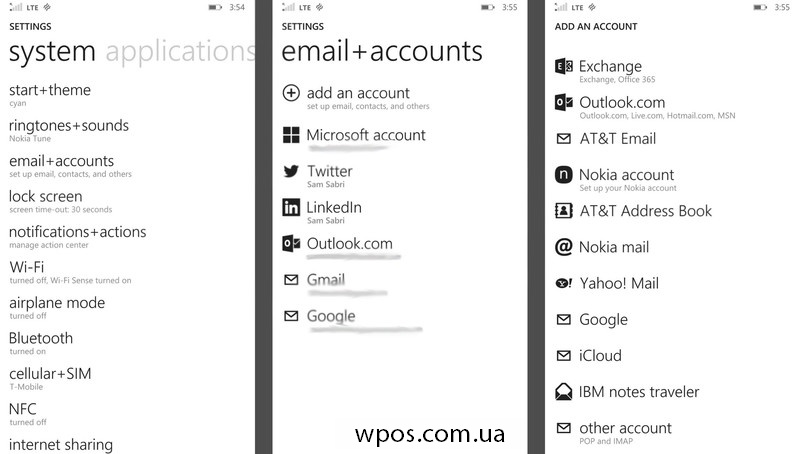
それで全部です! これで、電子メール、連絡先、カレンダーなど、Googleからのすべての情報にアクセスできます。

下記のタブを見つけることができます。 スタートページ。 あなたの連絡先Googleはすべてを含む人々の中の中になるでしょう。 電話番号。 Googleカレンダーは、Windows Phoneのカレンダーアプリケーションと組み合わされます。 変更するために googleの設定 カレンダーはカレンダーのチンキスタンドに入ってください。
2段階の小切手を使用していますか?
2段階のテストを使用してGoogleアカウントを入力した場合は、Windows Phoneと同期するようにSuperPowerは何もしないでください。 Windows Phone 8.1ではすぐパスワードを入力した直後にアクセスコードを入力してください。 固有のパスワードを作成するには、accounts.google.comにアクセスし、そのサイトはランダムなパスワードを生成します。
ダウンロードまたは同期?
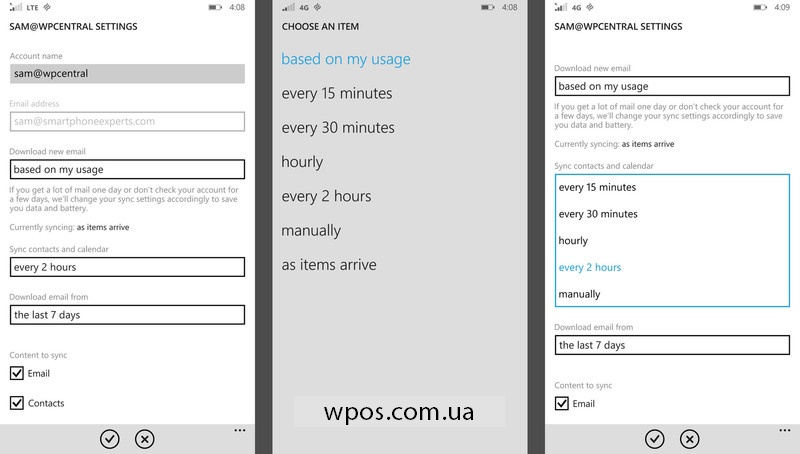
GoogleアカウントをWindows Phoneに接続した後は、設定を変更できます。 設定、次に電子メール、アカウントを開きます。 Googleアカウント。 ここで名前を変更することができます アカウント、ダウンロードの頻度を露出させます eメール もっともっと。
アカウント名は、メイン画面が表示されたときにGoogleアカウントが表示される名前です。 デフォルト名をGoogleとして残すか、他のものに変更することもできます。 電話機で複数のGoogleアカウントが同期されている場合は非常に便利です。
メールをロードする頻度を制御することもできます。 Windows Phoneは、設定時間間隔の後、手動で、または到着したときに新しいメッセージをダウンロードできます。 Windows Phone自体があなたのためにロード頻度を知るように、デフォルトの価値があるように安全に「到着」を選択することができます。 受信したときに新しいEメールをダウンロードするオプションを選択すると、即座にそれらを受け取ります。 これは最も重要なアカウントに適しています。
Googleカレンダーはどのくらいの頻度で変更されますか? 設定では、カレンダーと連絡先がGoogleアカウントと同期している頻度を選択することもできます。 手動で間隔を設定または同期させることができますが、デフォルトでは、間隔は2時にあり、これはほとんどの人に適しています。 繰り返しますが、それがあなたにとってより便利な方法を構成します。
スマートフォンの多くの所有者が オペレーティング・システム Windowsはしばしば同期方法の曖昧さを示しています windowsコンタクト Gmailとの電話 - 最も人気のあるものの1つ 無料のサービス Eメール。
以下は与えられています ステップバイステップの命令 メールサービスとGmail連絡先の同期をモバイルデバイスと設定することによって。
Windows PhoneとGmail Syncの設定方法
1.同期を開始する前に必ずしてください。 バックアップ あなたのモバイル機器の連絡先。 アカウントのバックアップコピーをGmailにすることも推奨されます。
2.同期の隣に次のとおりです gmailコンタクト そしてWindows Phone、あなたは郵便を構成する必要があります googleサービス あなたの携帯電話で。 これを行うには、「設定」 - 「メール+アカウント」に進み、「帆の追加」を選択し、「Google」を選択してください。
3.次の手順で、資格情報を入力します。 送り先 @ gmail.comとパスワード。 これまでGmailサービスのサービスを使用していない場合は、登録するように求められます。 連絡先を同期させる登録は非常に簡単で速いです。
4.今度は、認証終了を待つ必要があり、正しく入力したデータが正しく入力された場合、システムは電話機へのGmailサービスの追加を成功させます。 これが構成の最初の段階です。
5.アカウントを追加した後 google Records.「設定」 - 「メール+アカウント」に移動して、作成したGoogleアカウントをクリックしてください。 ここでは、同期したい項目をマークする必要があります。 あなたは実際にあなたが更新したすべての動的情報を、メール、連絡先、カレンダーを同期させることができます。 設定の変更を確認した後、Gmailの連絡先およびその他の重要な情報は同期されます。
操作の期間は、もちろん、インターネットによる情報量と接続速度によって異なります。
Windows Phoneの同期 googleサーバー で実行された 自動モード。 同時に、上記の設定でスケジュールを設定できます。
情報予約はデータセキュリティの基本的な要素です。 いかなる理由でも、モバイルデバイスへのアクセスが失われた場合でも、複数のボタンを押すだけで新しいマシンでGmailサービスからそれらを復元できます。
注意! 2014から始めて、Googleは新しいデバイスの連絡先の同期をサポートしていません。 windowsコントロール 電話。 同期は、2014より前のサービスに追加されたメールとデバイスにのみ使用できます。
新しいブラウザ グーグルクローム。 Windows Phoneの場合 - これはインターネットエクスプローラを介してインターネットアクセスを持っているガジェットの多くの所有者の夢です。 すべてが愛されているブラウザの開発者は、サイトと個々のWebページを使用した高品質の作業を提供する新しいオリジナルアプリケーションを作成するプロセスにあります。
Windows PhoneのためのGoogle Chromeについて少し
新しい、8倍バージョン、MicrosoftオペレーティングシステムFor モバイルデバイス - これは開発者にとって多くの機会です 異なるプログラム。 Google Chrome for Windows Phoneは、標準のガジェットブラウザを定性的に置き換える主な成果の1つです。 アプリケーションの著者は特別なプログラムの柔軟性、表示する機能を提供します ページを開く装置のディスプレイの解像度に応じて、それらの視認性を規制する機能と同様に、より顕著な位置がページの開口部によって占められている、そしてその逆には占有されています。
最初に起動すると、アプリケーションが登録するか、Googleアカウントを介してログインするように求められます。 次に、他のデバイスを同期させるだけでなく、すべての情報をインポートすることができます。
メインスクリーン googleブラウザ Windows PhoneのChromeはクイックアクセスページです。 住所欄 そして保存されたタブ。 提案リストから、最も訪問されたリソースを選択できます。 各 開く ロード機能があります。これにより、追加の再起動なしでページを表示することができます。
- ダウンロードしたファイルを押してDoubleをクリックして実行します。 すべてのインストールファイルは公式開発者サイトから取得されます。最後の更新日 googleファイル バージョン2.0.295.80は、2016年12月28日に5:44になりました。
- 表示されるウィンドウで、ライセンス契約を受け入れます。 プログラム開発者の公式Webサイトで使用許諾契約に慣れることもできます。
- インストールする必要なコンポーネントを選択します。 追加のプログラムをインストールするために立つことができるティックを削除します。
- プログラムをインストールするコンピュータのフォルダを選択します。 ほとんどの場合、プログラムは自動的にフォルダを選択します。たとえば、このC:\\ Program Files \\
- プログラムインストールマネージャの最後に、「デスクトップ上のラベル」または「スタートメニューのフォルダ」を作成できます。
- その後、インストールプロセスが開始されます。 インストールマネージャが完了したら、より多くのためにコンピュータを再起動するように依頼することがあります 正しい仕事 プログラム



















